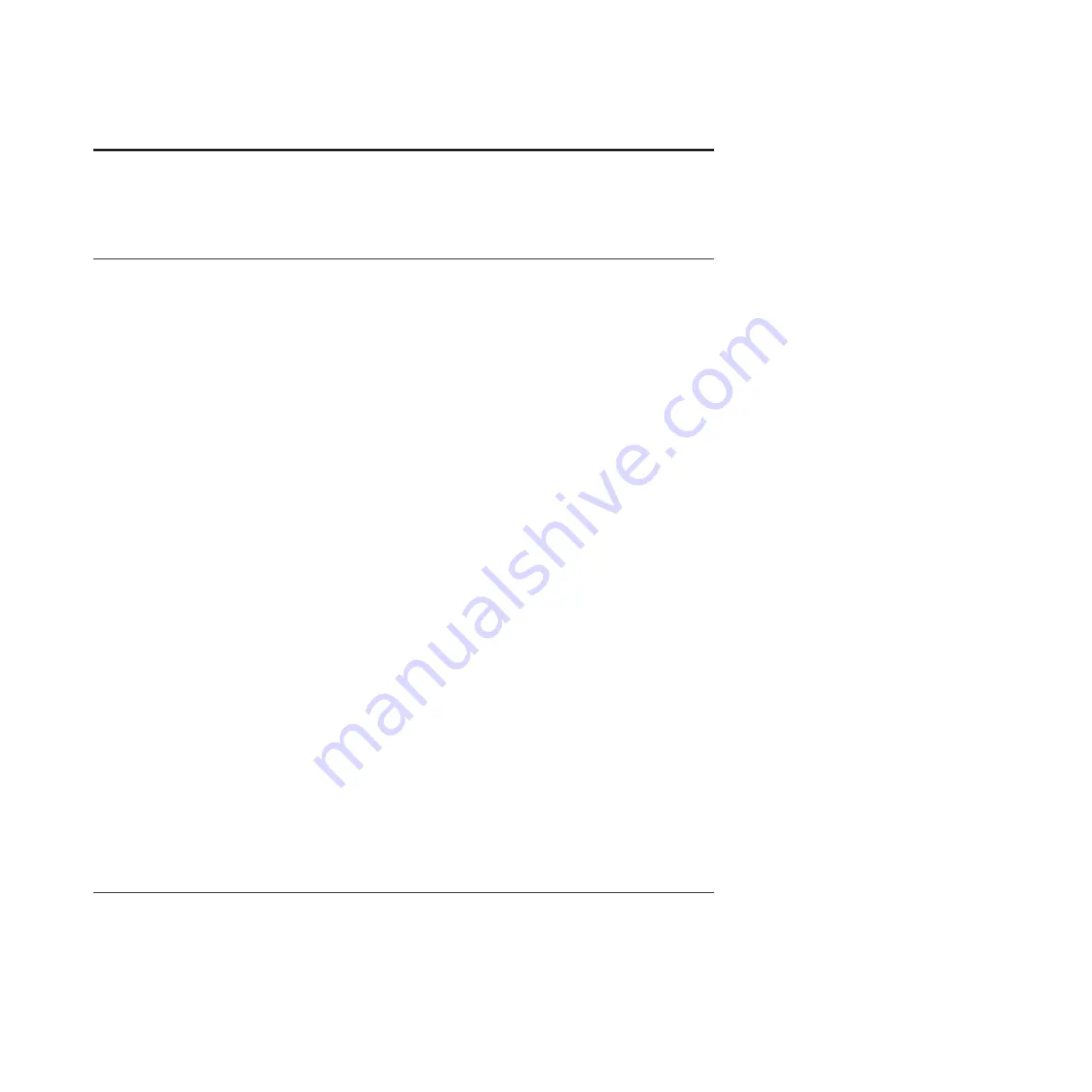
Kapitel 2. Använda Lenovo Ultra Secure Memory Key
Kapitlet innehåller information om att installera och använda fickminnet.
Använda KeyLock
Fickminnet fungerar med programmet KeyLock.
Gör så här för att använda KeyLock-programmet:
1.
Sätt in fickminnet i en av datorns USB-portar och gör något av följande:
v
Om fönstret KeyLock (X:) öppnas går du vidare till steg 2.
v
Om fönstret KeyLock (X:) inte öppnas klickar du på
Start
→
Den här datorn
→
ULTRASECUR-
E_KEY (X:)
. Fönstret KeyLock (X:) öppnas.
Anm:
Vid den första inloggningen öppnas fönstret Administrationsverktyg. Skriv följande information
i fälten i fönstret Administrationsverktyg och klicka sedan på
Tillämpa
.
v
Ditt lösenord
Anm:
Lösenordet måste innehålla minst åtta tecken varav minst en siffra, en siffra, och ett special-
tecken. De giltiga specialtecknen är:
! @ # $ % ^ & * ( )
v
Bekräfta lösenordet (om så behövs)
v
Ett tips för att påminna dig om lösenordet om du glömmer det.
2.
Användarnamnet är
Administrator
som standard. I fönstret KeyLock (X:) skriver du ditt lösenord och
klickar på
Logga in
. Om du glömt ditt lösenord klickar du på
Tips
. Om du skriver fel lösenord får du
felmeddelandet "Felaktigt lösenord. Försök igen." I det här fallet kan du antingen klicka på
OK
i med-
delandefönstret och försöka med ett annat lösenord eller klicka på
ÅTERSTÄLL
och återställa fick-
minnet.
Obs:
Om du återställer fickminnet raderas alla data som är lagrade på det.
3.
Använd alltid funktionen Säker borttagning av maskinvara i Windows när du vill ta bort fickminnet.
Om ikonen
Säker borttagning av maskinvara
inte är tillgänglig från aktivitetsfältet bör du föst logga
ut fickminnet genom att klicka på
Start
→
Den här datorn
, och sedan dubbelklicka på
ULTRASECUR-
E_KEY (X:)
. En informationsruta visas där du bekräftar om du vill logga ut fickminnet. Klicka på
OK
och ta sedan bort minnet från datorn.
Anm:
v
Om du vill kontrollera fickminnets kapacitet högerklickar du på
Flyttbar disk
efter påloggningen och
klickar sedan på
Egenskaper
. Egenskapsfönstret visar kapaciteten hos fickminnet.
v
Om du dubbelklickar på
Flyttbar disk
utan att logga in öppnas fönstret disk (X:) med skyddat inne-
håll. Du kan inte utföra några kommandon. Du kan bara få tillgång till säkra området på fickminnet
efter inloggning.
Skrivskydd
För att skydda fickminnet mot virus och dataförluster när minnet är anslutet till datorn klickar du på
Inställningar
i fönstret KeyLock (X:) efter att du har angett ditt lösenord. Markera kryssrutan
Aktivera
skrivskydd
i administrationsfönstret och välj
Tillämpa
.
© Copyright Lenovo 2008, 2009
63
Содержание Lenovo Ultra Secure Memory Key
Страница 1: ...Lenovo Ultra Secure Memory Key User Guide ...
Страница 2: ......
Страница 3: ...Lenovo Ultra Secure Memory Key User Guide ...
Страница 6: ...iv Lenovo Ultra Secure Memory Key User Guide ...
Страница 8: ...1 2 Lenovo Ultra Secure Memory Key User Guide 2 ...
Страница 14: ...1 2 Lenovo Ultra Secure Memory Key User Guide 8 ...
Страница 20: ...1 2 Lenovo Ultra Secure Memory Key User Guide 14 ...
Страница 26: ...1 2 Lenovo Ultra Secure Memory Key User Guide 20 ...
Страница 32: ...1 2 Lenovo Ultra Secure Memory Key User Guide 26 ...
Страница 38: ...1 2 Lenovo Ultra Secure Memory Key User Guide 32 ...
Страница 44: ...1 2 Lenovo Ultra Secure Memory Key User Guide 38 ...
Страница 50: ...1 2 Lenovo Ultra Secure Memory Key User Guide 44 ...
Страница 56: ...1 2 Lenovo Ultra Secure Memory Key User Guide 50 ...
Страница 60: ...J GqIT KeyLock 1k vf W p9C p IT 3 2 Lenovo Ultra Secure Memory Key User Guide 54 ...
Страница 62: ...1 2 Lenovo Ultra Secure Memory Key User Guide 56 ...
Страница 68: ...1 2 Lenovo Ultra Secure Memory Key User Guide 62 ...
Страница 72: ...F Kan jag använda flera fickminnen med KeyLock samtidigt S Ja 3 2 Lenovo Ultra Secure Memory Key User Guide 66 ...
Страница 74: ...1 2 Lenovo Ultra Secure Memory Key User Guide 68 ...
Страница 78: ...2 4 Lenovo Ultra Secure Memory Key User Guide 72 ...
Страница 82: ...1 2 Lenovo Ultra Secure Memory Key User Guide 76 ...
Страница 88: ...1 2 Lenovo Ultra Secure Memory Key User Guide 82 ...
Страница 98: ...A 6 Lenovo Ultra Secure Memory Key User Guide ...
Страница 110: ...D 4 Lenovo Ultra Secure Memory Key User Guide ...
Страница 112: ...E 2 Lenovo Ultra Secure Memory Key User Guide ...
Страница 113: ......
Страница 114: ...Printed in China ...
















































